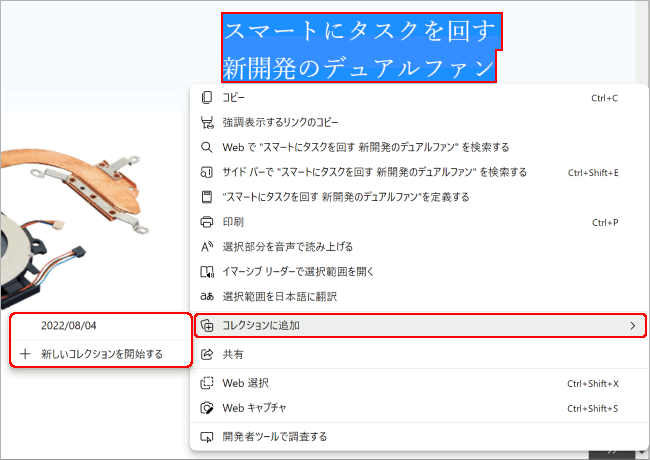ここから本文です。
収集している情報を「コレクション」に保存する
収集している情報を「コレクション」に保存する手順をご案内します。
コレクションとは?
「お気に入り」のように残したいWebページや後から見たいWebページを一覧保存できます。
「お気に入り」ではWebページのタイトルだけが表示されますが、「コレクション」では選択した画像や文字を
一覧表示できます。
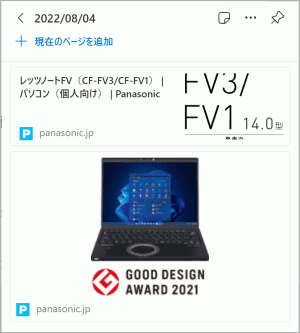
※手順内のリンクをクリックすると、用語説明の表示もしくは関連のページへ移動します。
※タッチパネル操作の場合は、「タップ」がマウスのクリック、「長押し」がマウスの右クリックと同じ操作になります。(タッチパネル搭載モデルのみ)
収集している情報を「コレクション」に保存する方法
収集している情報を「コレクション」に保存する方法について説明します。
※コレクションに追加をおこなうWebページを開いた状態で下記の作業を行ってください。
※「Microsoft Edge」の起動方法につきましては「Microsoft Edgeを起動する」をご覧ください。
-
下記画像のようにWebページの空白箇所を右クリックし、[ページをコレクションに追加]-[新しいコレクションを開始する」をクリックします。

-
コレクションが追加されるとウィンドウ右上の
 (コレクション)に「〇〇〇〇/〇〇/〇〇 に追加されました」が表示されます。
(コレクション)に「〇〇〇〇/〇〇/〇〇 に追加されました」が表示されます。
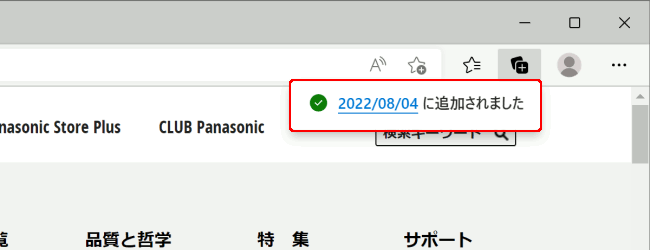
補足情報
「コレクション」は画像や文字を選択した状態で、コレクション追加がおこなえます。
気になる画像や文章などを一覧表示にすることで、効率良く情報収集がおこなえます。
-
画像をコレクションに追加する場合
画像を右クリックし、[コレクションに追加]を選択し既存のコレクションに追加(例:2022/08/04)か[新しいコレクションを開始する]どちらかをクリックします。
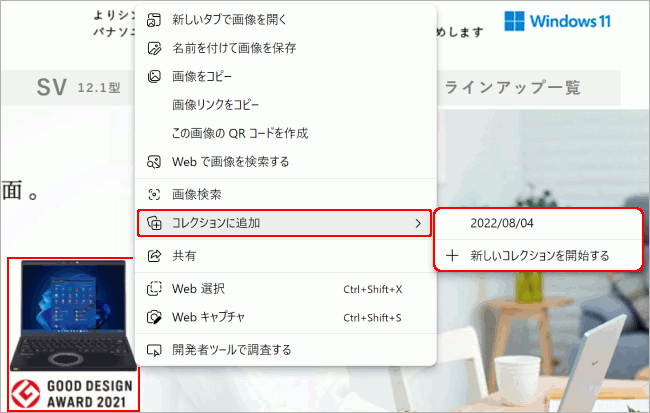
-
文字をコレクションに追加する場合
文字をクリックしたまま離さずに選択(ドラッグ)します。
選択した文字を右クリックし、[コレクションに追加]を選択し既存のコレクションに追加(例:2022/08/04)か[新しいコレクションを開始する]どちらかをクリックします。